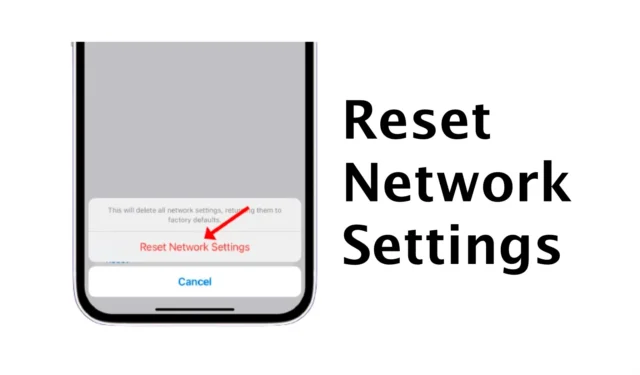
iPhonet sopivat erinomaisesti verkon selaamiseen ja Internet-palvelujen käyttämiseen, mutta entä jos iPhonesi kieltäytyy muodostamasta yhteyttä Internetiin? Vaikka iPhonet ovat markkinoiden vakaimpia puhelimia, ne voivat silti näyttää sinulle joitain ongelmia.
Joskus iPhonellasi voi olla ongelmia yhteyden muodostamisessa mobiili-internet- tai WiFi-verkkoon. Tällaisten ongelmien taustalla voi olla useita syitä, mutta useimmat voidaan korjata nollaamalla iPhonen verkkoasetukset.
IPhonen verkkoasetusten palauttaminen on lopullinen ratkaisu kaikkiin verkkoon liittyviin ongelmiin, mutta sen pitäisi olla viimeinen keino, koska se poistaa kaikki laitteellesi tallennetut verkkoon liittyvät tiedot. Joka tapauksessa, jos olet yrittänyt korjata yhteysongelmat, mutta kaikki meni turhaan, jatka oppaan lukemista.
Verkkoasetusten palauttaminen iPhonessa on erittäin helppoa; mutta sinun pitäisi tietää, milloin verkkoasetukset nollataan, koska nollaus tallentaa laitteeseesi verkkoon liittyvät tiedot.
Milloin verkkoasetukset kannattaa nollata?
Voit nollata verkkoasetukset vain, kun muut verkon vianmääritysprosessit ovat epäonnistuneet. Jos olet jo yrittänyt käynnistää laitteen uudelleen, muodostaa yhteyden uudelleen toiseen WiFi-verkkoon ja sulkea pois mahdolliset verkkoongelmat, kuten väärät verkkotilan valinnat, jatka vain verkon nollausta.
Tässä on joitain yleisiä ongelmia, jotka vaativat täydellisen verkkoasetusten palauttamisen iPhonessa.
- Ei huoltovirheitä iPhonessa.
- Bluetooth-yhteys ei toimi.
- Ongelmia puheluiden soittamisen/vastaanoton aikana.
- WiFi-yhteyden muodostaminen kestää kauan tai se ei toimi.
- FaceTime ei toimi niin kuin pitäisi.
- VPN-yhteys ei toimi.
- Et voi vaihtaa verkkotiloja (4G/5G jne.).
- Puhelun katkeamisongelmat.
Nämä ovat yleisiä ongelmia, jotka vaativat yleensä verkkoasetusten palauttamisen iPhonessa. Olisi kuitenkin parasta kokeilla perusvianmääritystä ennen verkon nollauksen jatkamista.
Kuinka nollata verkkoasetukset iPhonessa
Jos kohtaat jatkuvasti yllä lueteltuja ongelmia, se voi olla ihanteellinen aika nollata verkkoasetukset iPhonessa. Verkkoasetusten palauttaminen iPhonessa on suhteellisen helppoa; noudata alla mainitsemiamme ohjeita. Näin voit nollata iPhonen verkkoasetukset.
1. Avaa Asetukset-sovellus iPhonessasi.
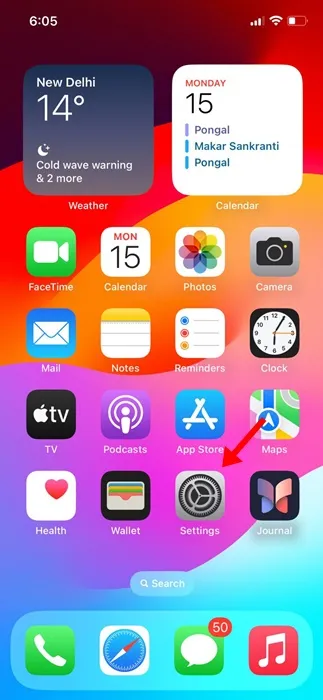
2. Kun Asetukset-sovellus avautuu, vieritä alas ja napauta Yleistä.
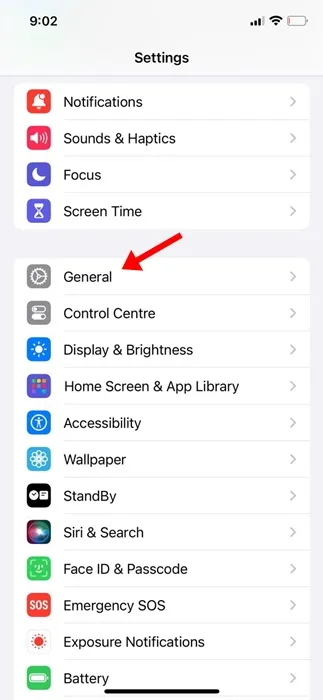
3. Vieritä Yleiset-kohdassa alas ja valitse Siirrä tai nollaa iPhone.
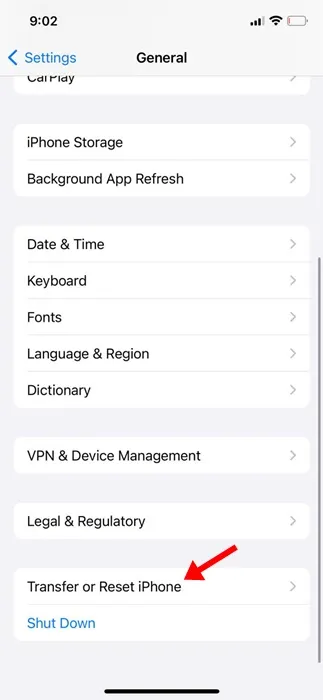
4. Napauta Siirrä tai nollaa iPhone -näytössä Palauta.
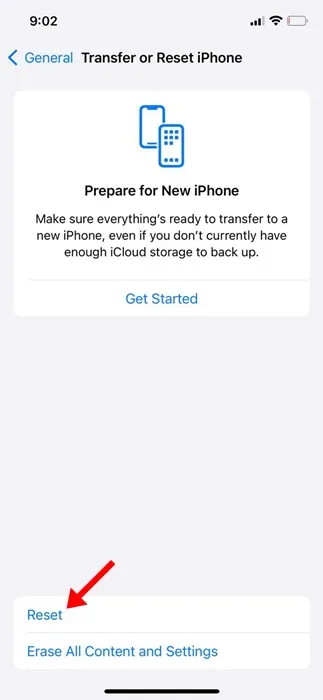
5. Valitse näkyviin tulevasta valikosta Palauta verkkoasetukset.
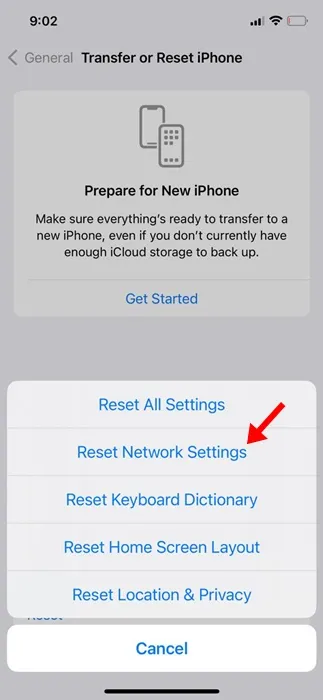
6. Nyt sinua pyydetään antamaan iPhonesi salasana. Anna salasana jatkaaksesi.
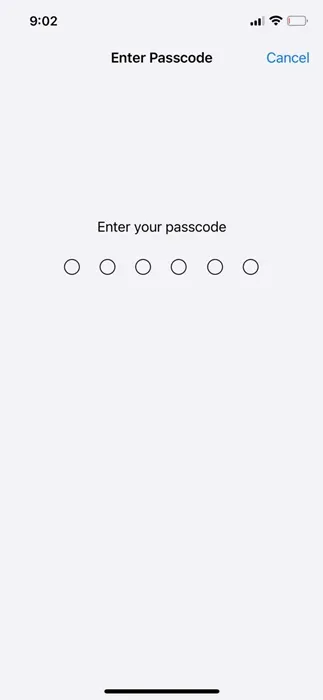
7. Napauta vahvistuskehotteessa uudelleen Palauta verkkoasetukset.
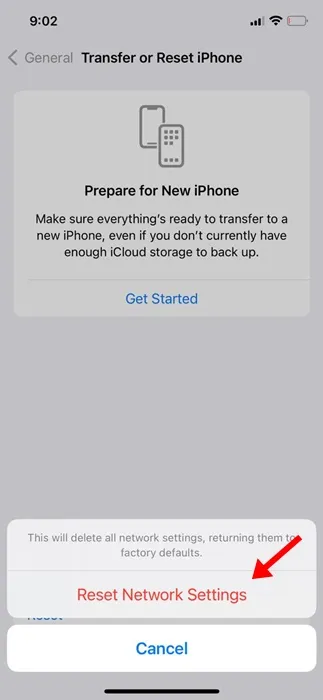
Se siitä! Näin voit nollata iPhonen verkkoasetukset. Kun prosessi on valmis, iPhone käynnistyy uudelleen automaattisesti. Koko prosessi kestää noin minuutin.
Mitä tapahtuu, kun nollaat verkkoasetukset iPhonessa?
Tallennettujen verkkojen poistamisen lisäksi seuraavat muutokset tapahtuvat, kun nollaat iPhonen verkkoasetukset.
- Aikaisemmin käytetyt verkot & VPN-asetukset poistetaan.
- iPhone katkaisee yhteyden kaikista verkoista, joissa olet.
- WiFi & Bluetooth kytketään pois päältä ja sitten takaisin päälle.
- Kaikki iPhoneen tallennetut verkkoon liittyvät tiedot poistetaan.
- Menetät pääsyn aiemmin liitettyihin Bluetooth-laitteisiin, WiFi-verkkoihin & heidän salasanansa.
- Laitteesi nimi muutetaan iPhoneksi.
Joten, tämä kaikki on meiltä iPhonesi verkkoasetusten palauttamisesta. Jos noudatetaan vastaavasti, artikkelissa jakamamme vaiheet nollaavat verkkoasetukset & ratkaista monia verkkoon liittyviä ongelmia. Kerro meille, jos tarvitset lisäapua iPhonesi verkkoasetusten nollaamiseen.




Vastaa